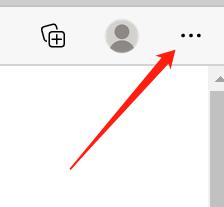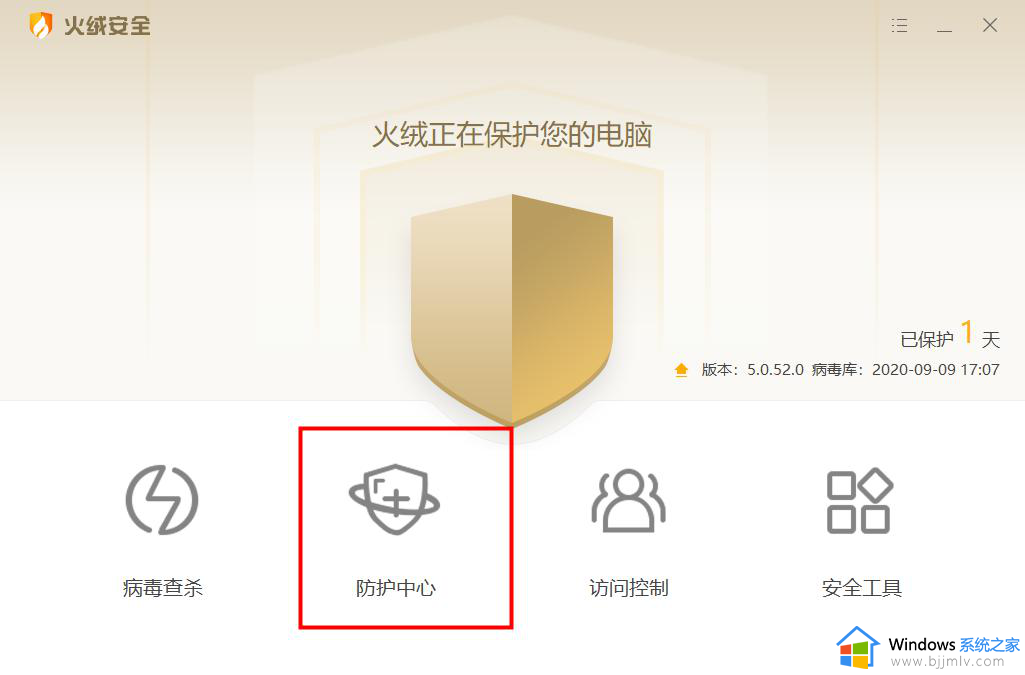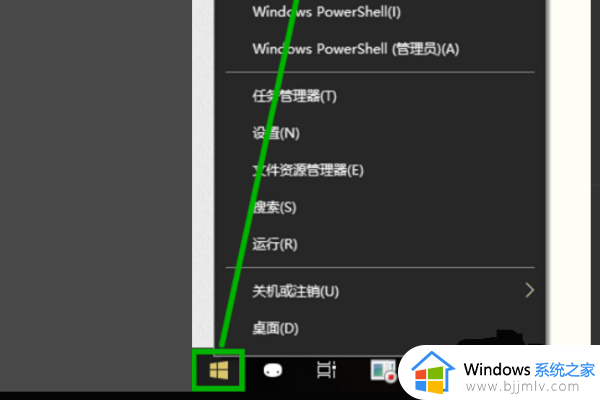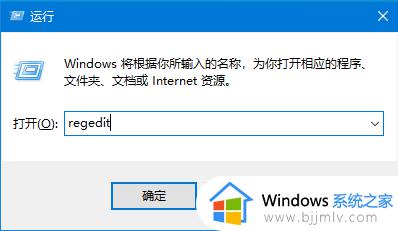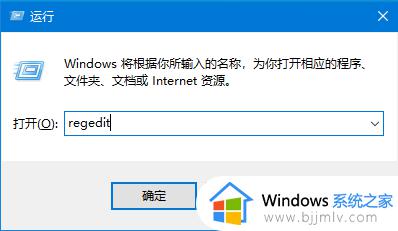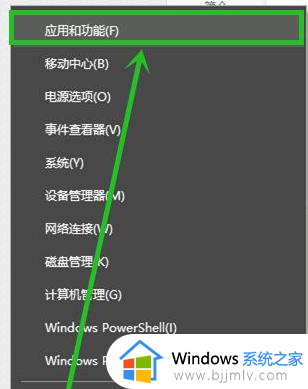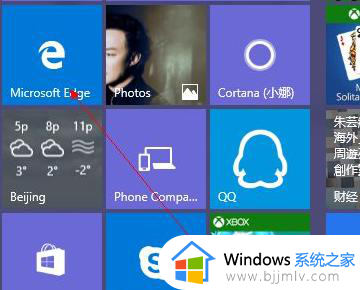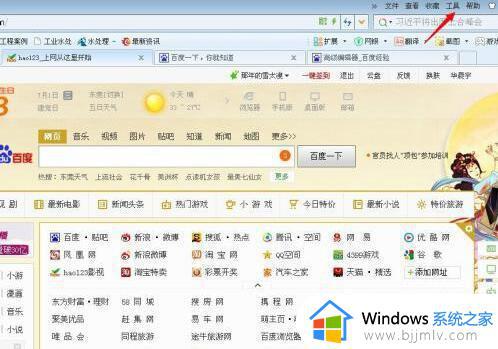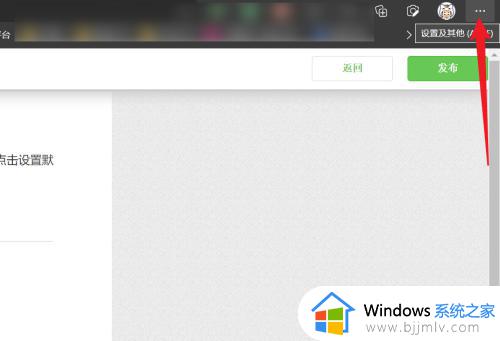win10主页被篡改如何修复 win10电脑主页被篡改了怎么办
更新时间:2023-12-03 10:50:00作者:runxin
对于win10系统中自带的微软浏览器工具,相信很多用户体验之后也都非常的喜欢,因此也会将其设置为win10系统的默认浏览器,然而当用户在打开浏览器搜索时,却发现主页的导航网址总是会被篡改,对此win10电脑主页被篡改了怎么办呢?接下来小编就来教大家win10主页被篡改如何修复,一起来看看吧。
具体方法如下:
1.打开浏览器,点击右上角的三个小点。
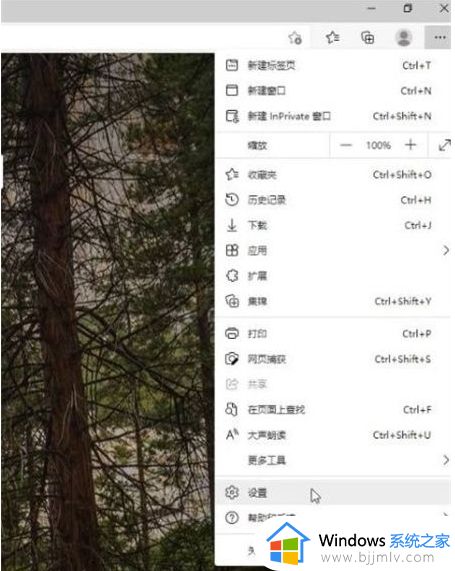
2.点击设置选项,然后选中左边的启动时子菜单。
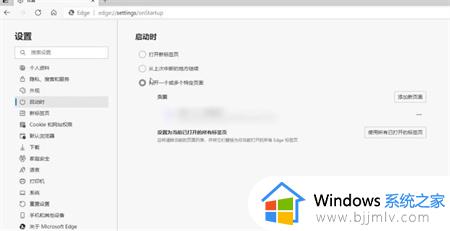
3.编辑“打开一个或多个特定页面”下的网页地址。
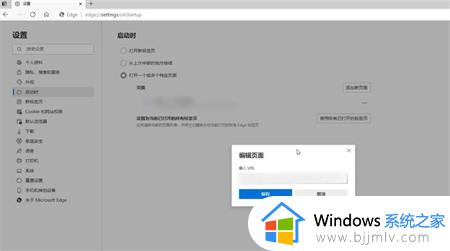
4.输入想要的浏览器主页地址后点击确定就行了。
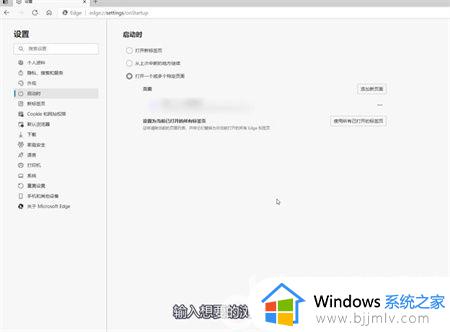
以上就是小编告诉大家的win10主页被篡改如何修复的所有内容了,有遇到相同问题的用户可参考本文中介绍的步骤来进行修复,希望能够对大家有所帮助。